4 sposoby na naprawienie zielonego koła Discord, ale bez dźwięku (09.15.25)
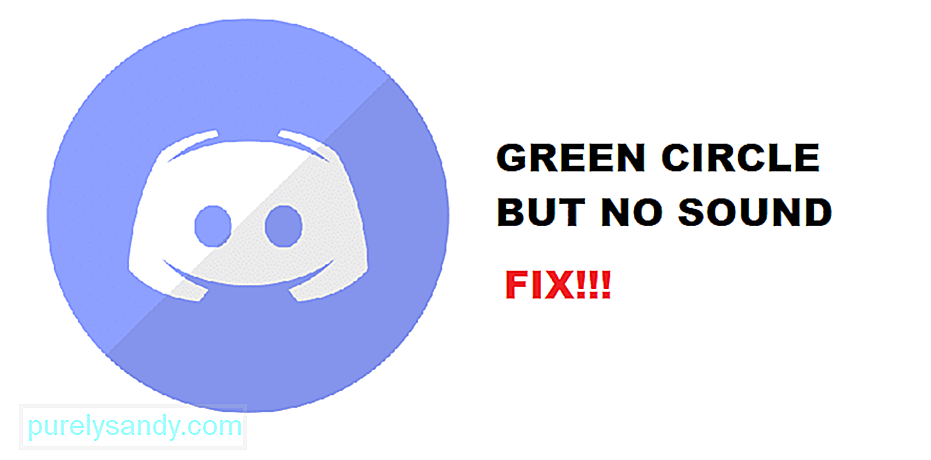 discord zielone kółko, ale brak dźwięku
discord zielone kółko, ale brak dźwiękuDiscord to jedna z najlepszych aplikacji, które zapewniają odpowiednią jakość łączności i pozwalają łatwo znaleźć interesujące Cię społeczności w aplikacji. Nie tylko to, ale dzięki Discord możesz również cieszyć się bezproblemową komunikacją za pośrednictwem wiadomości tekstowych, wiadomości multimedialnych i połączeń głosowych. Discord ma również funkcję połączeń grupowych, które mogą być głosowe lub wideo i możesz komunikować się z ludźmi za pośrednictwem swojego serwera lub możesz utworzyć grupę znajomych, z którą możesz przeprowadzić połączenie grupowe.
Przejdź do przodu , Discord pokazuje zielone kółko wokół osoby, która mówi, dzięki czemu możesz wiedzieć, kto mówi, gdy bierzesz udział w rozmowie wideo. To po prostu najlepsza rzecz, jaką możesz mieć. Czasami jednak możesz zobaczyć zielony okrąg wokół osoby mówiącej, ale nie możesz jej usłyszeć, co może być dla Ciebie problemem. Jeśli masz taki problem, oto jak możesz go naprawić.
Popularne lekcje Discord
< silny>1. Sprawdź urządzenie audio
Aby rozpocząć rozwiązywanie problemów, musisz sprawdzić, czy używane urządzenie audio jest prawidłowo podłączone. Musisz sprawdzić gniazdo audio, jeśli jest to urządzenie przewodowe, takie jak głośnik lub słuchawki, lub sprawdzić łączność Bluetooth i dostęp, jeśli jest to jakieś bezprzewodowe urządzenie audio, z którego możesz korzystać. Jeśli używasz niektórych głośników, musisz również sprawdzić Bluetooth i upewnić się, że Twoje urządzenie audio jest prawidłowo sparowane z komputerem.
Kolejną rzeczą, którą musisz upewnić się, jest to, że powinieneś mieć używane urządzenie audio jest ustawione jako domyślne urządzenie wyjściowe w ustawieniach audio. Jeśli nie, może to spowodować pewne problemy i nie będziesz w stanie prawidłowo słyszeć dźwięków.
2. Sprawdź sterowanie dźwiękiem
Będziesz również musiał sprawdzić sterowanie dźwiękiem, ponieważ zielone kółko, które widzisz wokół awatara osoby mówiącej, reprezentuje jedynie dane wejściowe pochodzące z jej strony. Jeśli nie słyszysz dźwięku i upewniłeś się, że jako urządzenie wyjściowe wybrano właściwe urządzenie audio i że jest ono prawidłowo podłączone, musisz również upewnić się, że nie wyciszyłeś przez pomyłkę głównego dźwięk audio lub może być za mniej.
Istnieją zasadniczo dwa elementy sterujące dźwiękiem, które musisz monitorować. Jedno to główne wyjście audio z urządzenia, a drugie wyjście z Discord. Po sprawdzeniu ich obu najprawdopodobniej rozwiąże to problem i będziesz mógł usłyszeć dźwięk od dowolnej osoby, która może mówić przez aplikację.
3. Uruchom ponownie aplikację
Jeśli nie możesz sprawić, by działała nawet po wypróbowaniu wszystkich powyższych rozwiązań, może to oznaczać, że w aplikacji występuje jakiś błąd lub błąd, który powoduje ten problem i będziesz musiał naprawić że. Poprawka jest dość prosta i wystarczy zamknąć aplikację i zacząć od nowa. Spowoduje to usunięcie błędu i uzyskanie odpowiedniego dźwięku bez żadnych problemów. Byłoby lepiej, gdybyś mógł również ponownie uruchomić urządzenie, ponieważ rozwiąże to również wszelkie problemy z urządzeniem, z którymi możesz się spotkać.
4. Uruchom ponownie urządzenie
Jeśli wypróbowałeś wszystko powyżej i to nadal nie zadziałało, musisz zwiększyć i ponownie uruchomić urządzenie, ponieważ istnieje możliwość, że urządzenie mogło mieć jakiś błąd lub błąd, zatrzymując wyjście audio dla ty. Należy poprawnie wyłączyć urządzenie, a następnie uruchomić je od nowa. Teraz będziesz mógł uruchomić aplikację Discord od zera, co zasadniczo naprawi wszelkie problemy, z którymi możesz się spotkać z dźwiękiem Discord, i będziesz mógł doskonale słyszeć dźwięk od każdej osoby, która może mówić przez kanał i ma zielone kółko wokół swojego awatara.
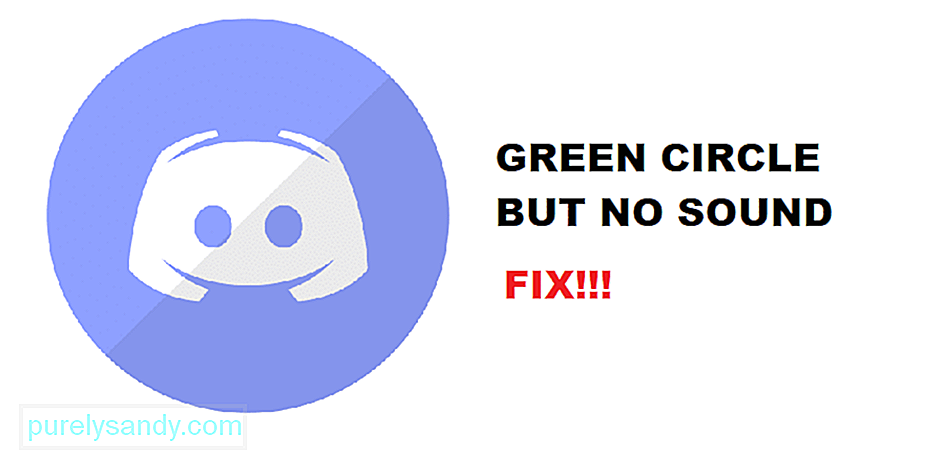
Wideo YouTube.: 4 sposoby na naprawienie zielonego koła Discord, ale bez dźwięku
09, 2025

